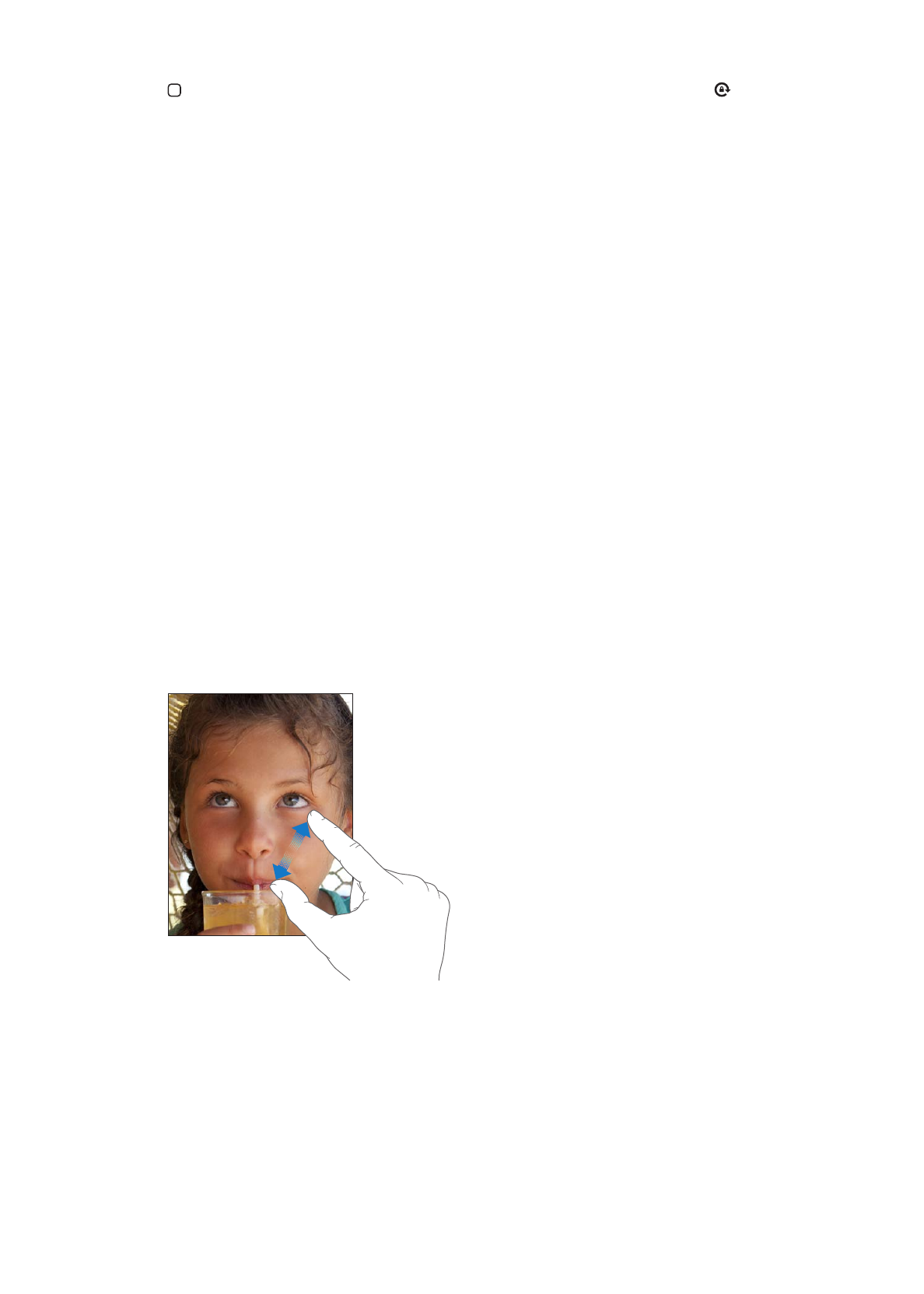
Utilizzare lo schermo Multi-Touch
I controlli dello schermo Multi-Touch cambiano a seconda dell'attività svolta. Per controllare iPad,
usa le dita per aprire e chiudere, scorrere, toccare e toccare.
Utilizzare i gesti multitasking
Puoi utilizzare i gesti multitasking su iPad per tornare alla schermata Home, mostrare la barra mul-
titasking o passare a un'altra app.
Tornare alla schermata Home: Apri e chiudi quattro o cinque dita insieme.
Mostrare la barra multitasking: Scorri in alto con quattro o cinque dita.
Passare da un'app all'altra: Scorri a sinistra o a destra con quattro o cinque dita.
Attivare o disattivare i gesti multitasking: In Impostazioni, vai su Generali > Gesti multitasking,
quindi tocca per attivare o disattivare questa opzione.
Ingrandire o ridurre
Quando visualizzi foto, pagine web, e-mail o mappe, puoi ingrandire e ridurre. Pizzica con due dita
unite o separate. Per le foto e le pagine web, puoi toccare due volte consecutive (rapidamente)
per ingrandire l'immagine, quindi puoi ripetere la stessa operazione per ridurre l'immagine. Per
le mappe, tocca due volte per ingrandire l'immagine e tocca una volta con due dita per ridurre
l'immagine.
Puoi utilizzare anche la funzione di accessibilità Zoom, che ti consente di ingrandire l'intera scher-
mata di un'app per vedere meglio il contenuto della schermata. Consulta “Zoom” a pagina 124.
16
Capitolo 1
Panoramica su iPad
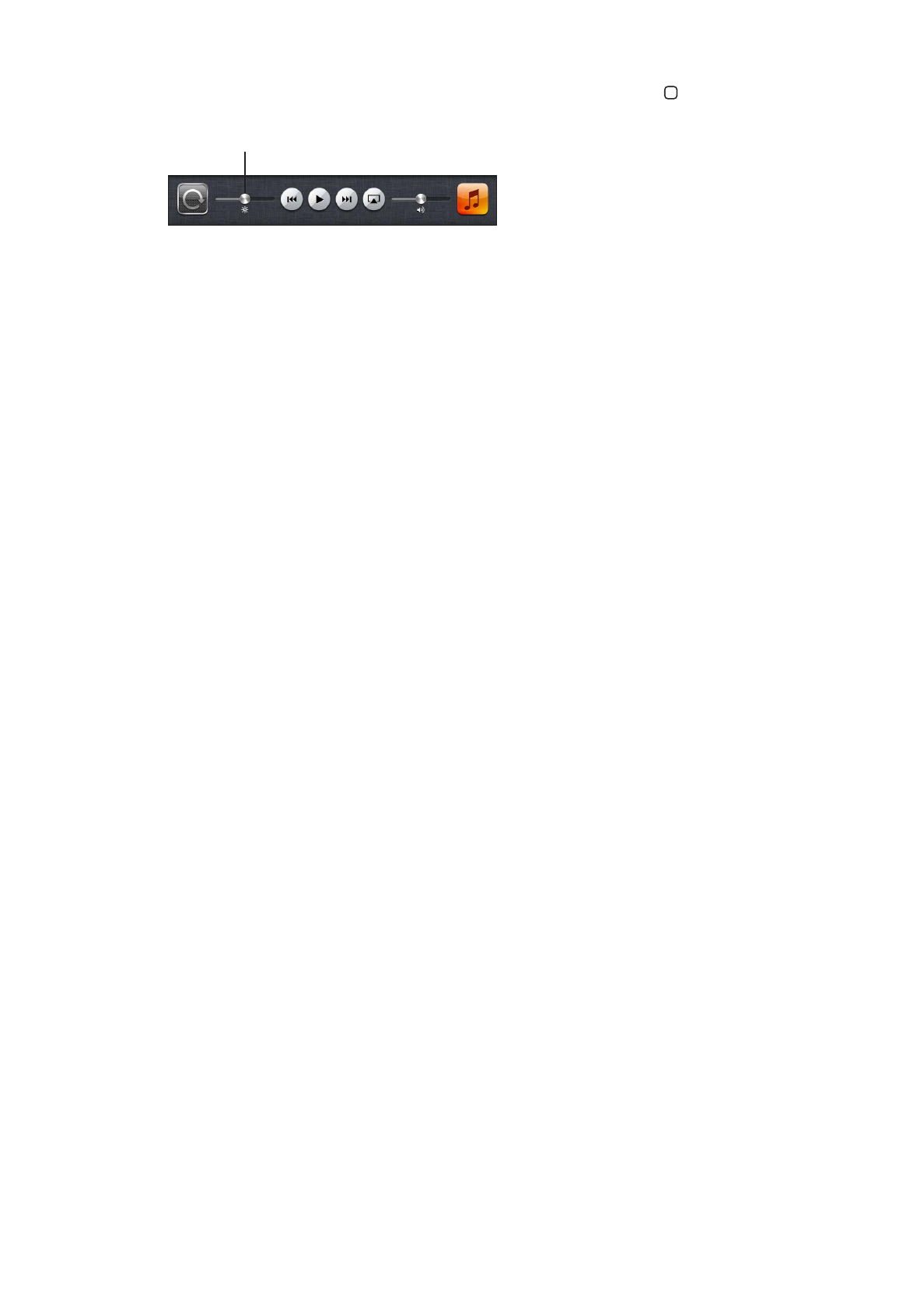
Regolare la luminosità
Per regolare la luminosità dello schermo, fai doppio clic sul tasto Home visualizzare la barra
multitasking.. Scorri da sinistra verso destra, quindi trascina il cursore della luminosità.
Luminosità
Luminosità
Utilizza “Luminosità automatica” per regolare automaticamente la luminosità dello schermo: In
Impostazioni, vai a “Luminosità e sfondo”.
Vedi il “Luminosità e sfondo” a pagina 131.
Utilizzare la tastiera su schermo
La tastiera su schermo appare automaticamente ogni volta che ti occorre digitare del testo.
Utilizzala per inserire testo, come informazioni sui contatti, e-mail e indirizzi web. La tastiera cor-
regge gli errori di battitura, ti suggerisce le parole mentre scrivi e memorizza le nuove parole du-
rante l'utilizzo. Consulta “Inserire” a pagina 29.
Utilizzare gli elenchi
Accanto ad alcuni elenchi è visualizzato un indice per agevolare la navigazione.
Cercare elementi in un elenco indicizzato: tocca una lettera per visualizzare gli elementi che ini-
ziano con tale lettera. Fai scorrere il dito sull'indice proposto per sfogliare rapidamente l'elenco.
Scegliere un elemento: tocca un elemento nell'elenco.
A seconda del tipo di elenco, toccando un elemento puoi ottenere risultati diversi: ad esempio,
aprire un nuovo elenco, riprodurre un brano, aprire un messaggio e-mail o visualizzare i dati di un
contatto.
Ritornare a un elenco precedente: tocca il pulsante Indietro nell'angolo superiore sinistro.
17
Capitolo 1
Panoramica su iPad